※当サイトはアフィリエイトプログラムによる収益を得ています。
EPSON Endeavor NP11のパフォーマンス等
EPSON Endeavor NP11 のパフォーマンスチェック
EPSON Endeavor NP11 のスペックは次のようになっています。 OSはWindows XP Home のみ選択可能です。 光学ドライブは搭載していません。CDやDVD等を使いたい場合は、ポータブルDVDドライブを別途購入しましょう(下図はポータブルDVDを接続しています)。 CPUはAtom 230です。
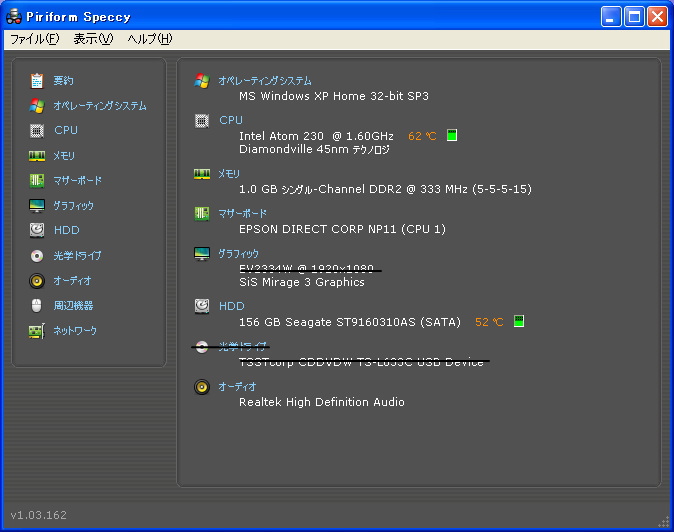
次にCrystalMark2004R3と、PassMarkでのベンチマーク結果を掲載します。 尚、参考までにネットブックのEeePC 1000HAのベンチマーク結果も掲載します。EeePC 1000HAのCPUはAtom N270です。
結果は、EeePC 1000HAのAtom N270とほぼ同等の性能です。EPSON Endeavor NP11に搭載されているAtom 230は、数年前のネットブックでよく使われていたAtom N270とほぼ同等と思ってください。
尚、EPSON Endeavor NP11のPassMarkの2Dグラフィック点数は、フルHDの大型液晶に接続したせいで、スコアが低めになっています。この項目はあまり気にしないでください。
|
CrystalMark2004R3 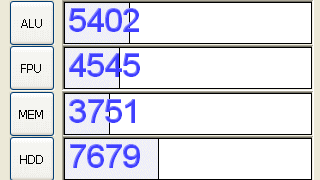 PassMark  |
CrystalMark2004R3 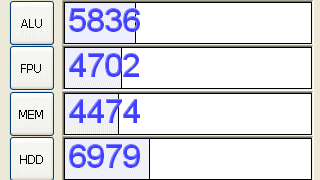 PassMark 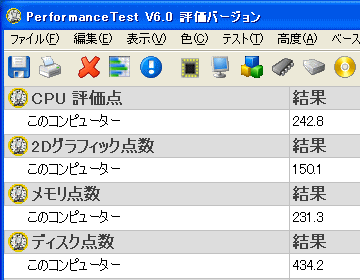 |
EPSON Endeavor NP11の重さチェック
EPSON Endeavor NP11 の重さは、実測で619gしかありません。 本体は軽量化され、ディスプレイも無く、バッテリも無く、キーボード、光学ドライブも無いので、非常に軽いです。

EPSON Endeavor NP11の外観チェック
EPSON Endeavor NP11 の外観です。 本体の色は白く、やや丸みを帯びていて素敵なデザインです。
EPSON Endeavor NP11はファンがありません。本体の下にある吸気口から、上にある排気口へ空気を通してパーツを冷やしています。 エアフローのみで放熱しているため、特に上下の吸・排気口はふさがないようにしましょう。本体に何か物をくっつけないようにもしましょう。
USBポートは6つもあります。これはキーボードやマウスを接続をUSBで接続するため多めになっています。液晶ディスプレイはD-SUBで接続します。DVIやHDMIはありません。本体正面のカバーを開くと、ヘッドフォンやマイクを接続することもできます。

OSはWindows XPのみ
EPSON Endeavor NP11 は、OSがWindows XPのみです。 Windows 7 は選択できません。 もしWindows 7 を搭載した製品が良ければ、Endeavor NP12が良いでしょう。NP12はファンを搭載しているので静音性はやや劣ります(それでも20dB)が、冷却性は高いです。Windows 7 Home Premiumに対応しています。
温度はやや熱い
EPSON Endeavor NP11 の心配な点は発熱でしょう。ファンを搭載していないためパーツの温度は上昇しがちです。CPUの温度は62℃とやや高めです。長時間の使用する場合は、上のEndeavor NP12が良いと思います。

こんな人へ! - 子供の最初のパソコン

EPSON Endeavor NP11 は、はじめて子供に買ってあげるパソコンに、ちょうど良いと思います。
その理由は、(1)液晶ディスプレイを選べる、(2)価格が安い、(3)ゲームができないためです。
(1)について
目を悪くしたり、猫背にならないためにも、子供にはノートパソコンよりデスクトップパソコンが良いと思っています。ノートパソコンは、画面は小さく、斜め上から見下ろすことになるので猫背になり肩や首に負担がかかります。 一方、デスクトップ用の液晶なら、画面は大きいし、頭を起こして画面を見られます。また高さ調節ができる液晶ディスプレイなら、子供の成長に合わせて昇降することも可能です。尚、EPSON DirectにはNP11と液晶ディスプレイがセットになった一体型パックというのもあります。
(2)について
子供がパソコンに飽きて使わなくなる可能性もあるため、価格は安くて良いと思います。パソコンのキータイピングやインターネットに慣れて、さらに動画編集や、ホームページ作り、プログラミング等をやりたいと言い出したら、高価なパソコンを買ってあげると良いでしょう。デスクトップを買っておけば、買い換えのときに液晶ディスプレイは買い換えなくてすみます。
(3)について
EPSON Endeavor NP11は低スペックなパソコンなので、グラフィックやCPUパワーを必要とするゲームはできません。パソコンを買ってもゲームばかりやっては困るので、最初に買うのはEPSON
Endeavor NP11くらいのスペックで十分ではないかと思います。
こんな企業へ! - 静かな会社の受付、図書館で
会社の受付や図書館など、静かなところでパソコンが「ウィーーン」と鳴っていては、お客様の耳障りになると思います。その点、NP11ならファンレスで非常に静かであるため、お客様に迷惑をかけません。また本体が小さいので、お客様には見えないようなところに設置することも可能です。ただし、エアフローや本体をより空気にふれさせるために、必ずスタンドを使って縦置きに設置してください。
こんな企業へ! - Windows XP クライアントのリプレースに
パソコンのハード保証期間が切れたのでそろそろリプレースしたい企業もいるかと思います。 しかし、企業の中には、専用ソフトがWindows XP しか動かなかったり、予算がなかったりと、なかなかリプレースできないでいる場合もあると思います。そんな企業に、Windows XPで動作する2万円台のEPSON Endeavor NP11がおすすめです。いくらAtomのCPUと言っても、5年以上前のCeleronよりは速いです。 プラス2,940円で、3年間のメーカー保証を受けられます(詳しくは次へ)。
購入時のおすすめ構成
EPSON Endeavor NP11を購入する場合、2,940円の安心パックを申し込むと良いと思います。 たった2,940円で、メーカー1年保証が3年へ延長できます。しかも、誤って落下させたり、誤って飲み物をこぼしたりしても修理をしてくれるようになるので大変お得だと思います。EPSON Endeavor NP11は軽すぎて落としやすいので、3年保証には加入したほうが良いと思います。
まとめ
まとめると、EPSON Endeavor NP11 は、次のようなメリットがります。
EPSON Endeavor NP11は店頭ではなかなか売っていません。 ご購入は EPSON直販店からどうぞ。
 |
| Web限定クーポンご利用で、ネットトップPC Endeavor NP11 が 6,300円OFF! (2010930 17:00まで) |


